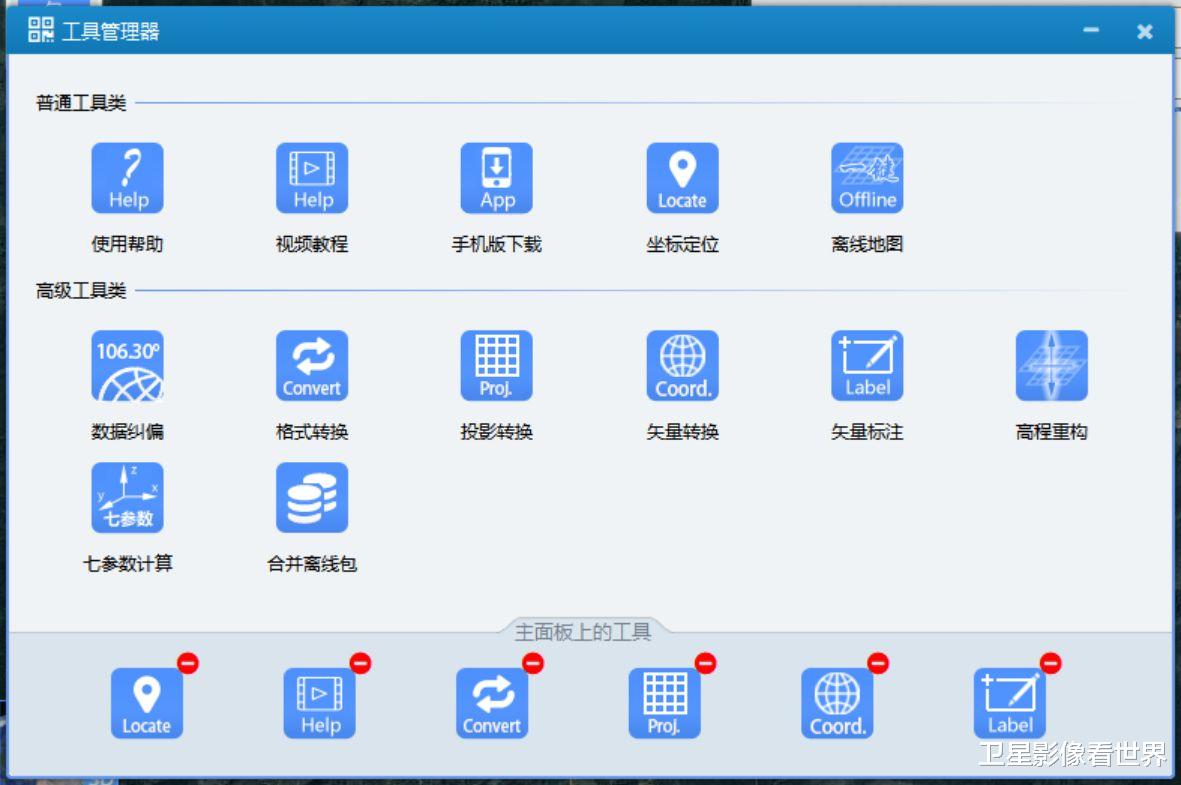
文章图片
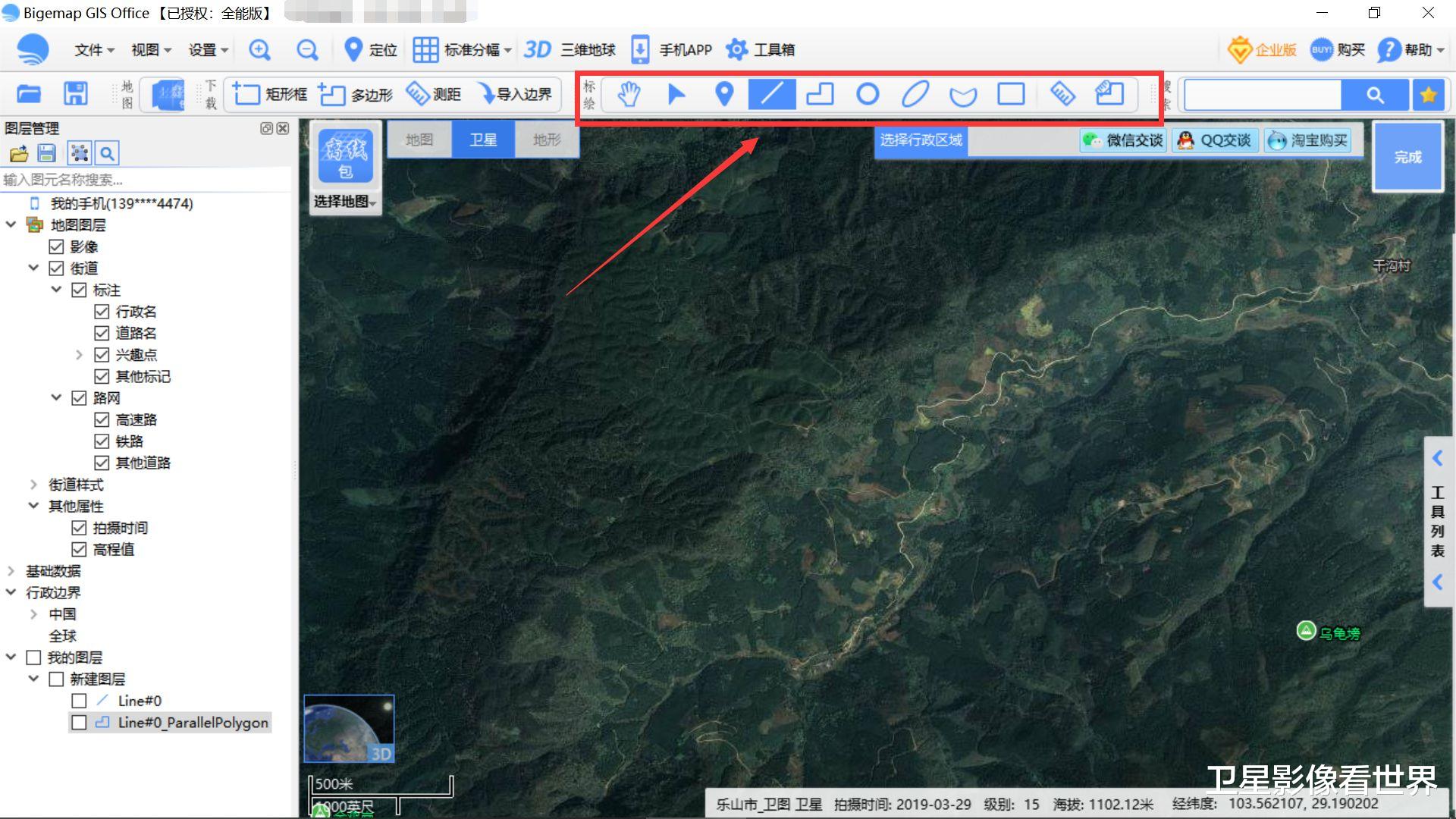
文章图片
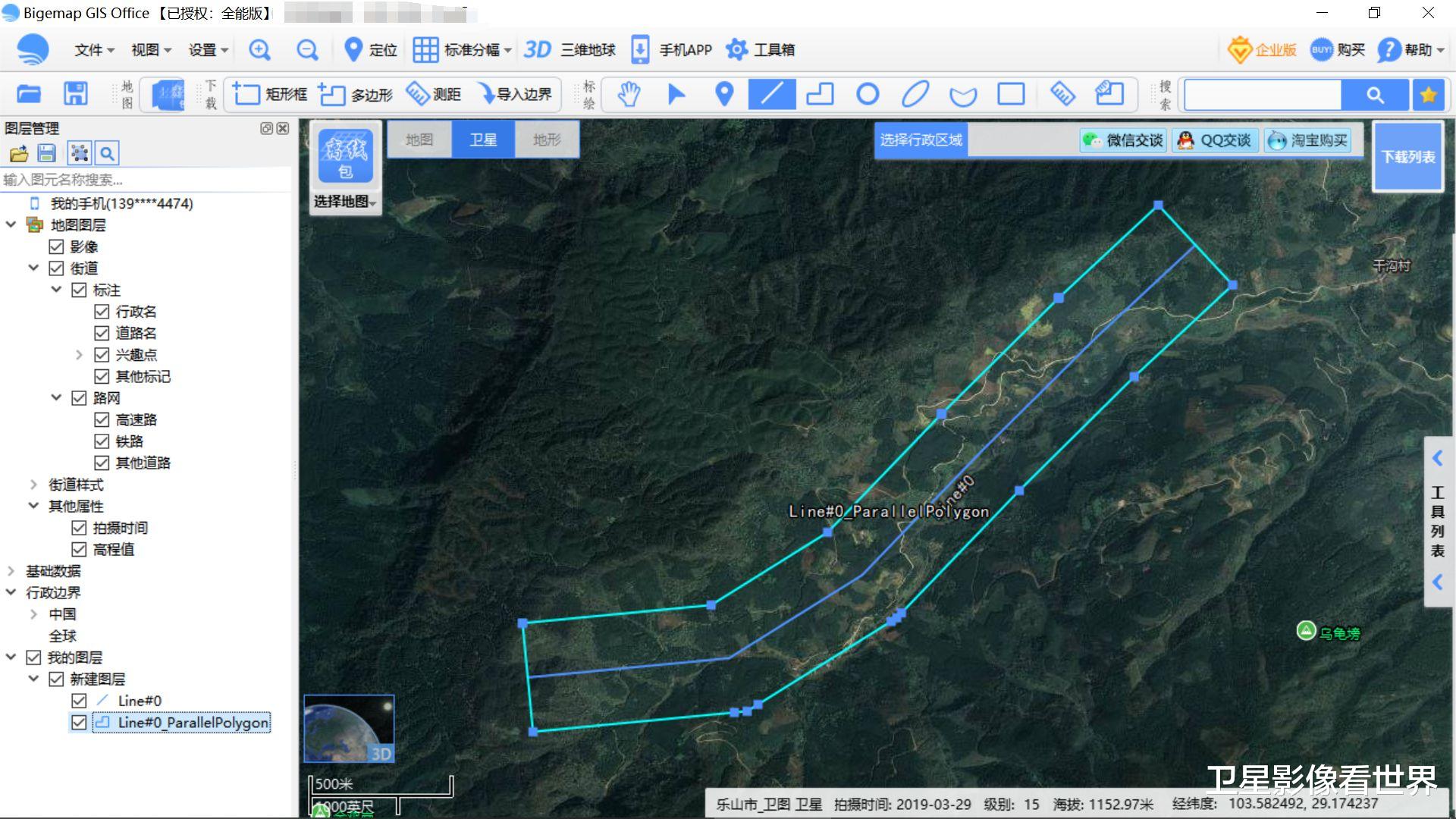
文章图片
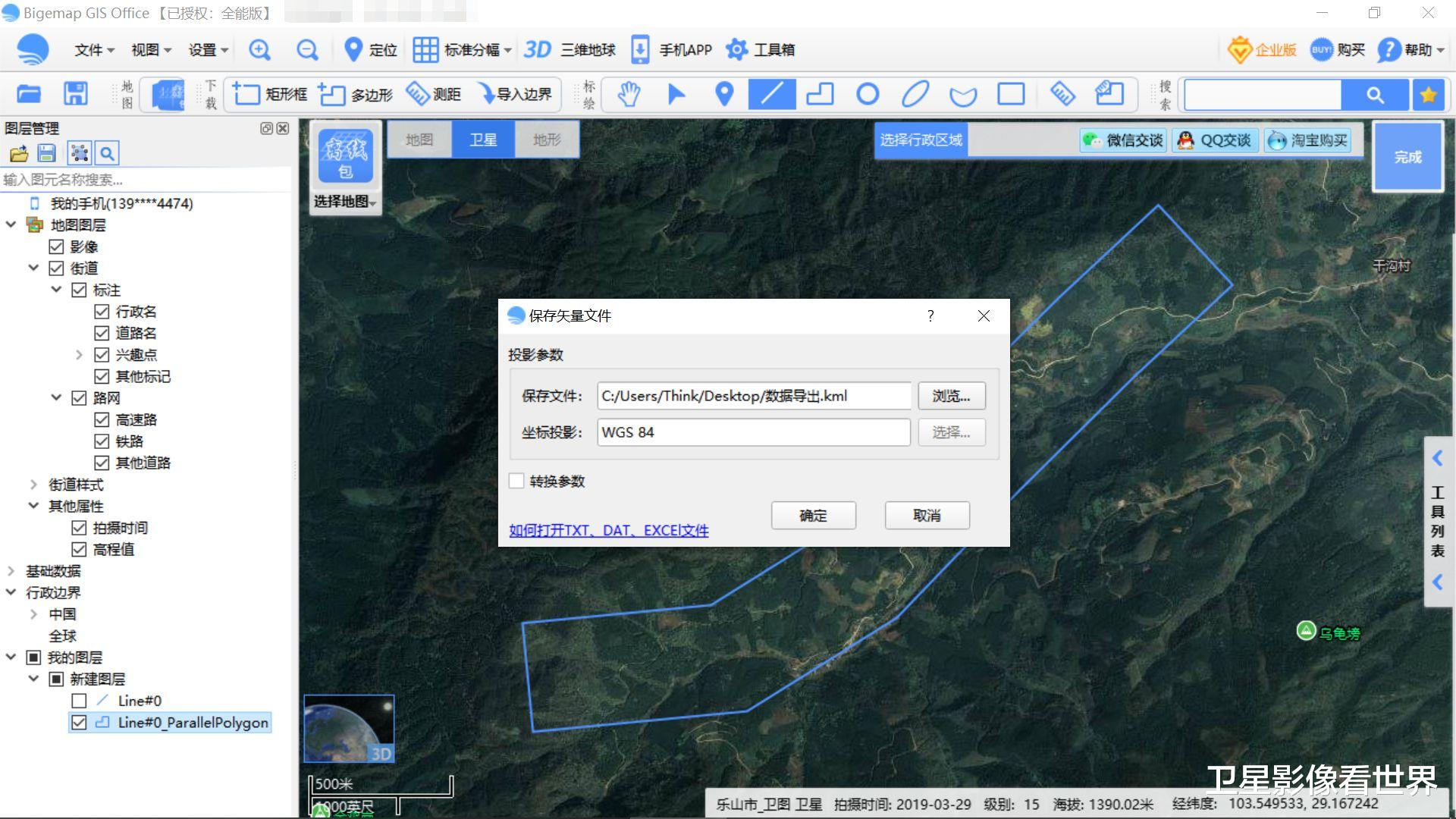
文章图片

我们工作中常常会运用到卫星影像 , 比如水利、设计院、林业、国土和交通等行业 。
要让卫星影像运用到工作 , 首先要先从网络上下载到格式为.bmpkg的离线卫星影 , 然后导入国产GIS软件里;
然后我们就可以开始工作 , 比如在卫星影像上标注、转换卫星影像投影坐标、转换卫星影像文件格式等等操作 。
最后 , 我们需要导出卫星影像 , 我们一般会按行政边界导出 , 也可以按多边形、矩形、原型、扇形等 。
接下来 , 我们要介绍的如何下载带状的卫星图!
1.导入卫星影像
要下载带状的卫星图 , 首先就需要导入卫星影像 。 我们从网络上下载格式为.bmpkg的离线卫星影像数据包 , 导入支持这一格式的国产GIS软件 。
2.描线
选择软件上方的标绘工具 , 选择【标绘线】 , 然后按着自己想标绘的形状开始画线;
3.生成平行线
标绘好以后 , 我们查看左侧图层 , 可以看到生成了一个图层 , 鼠标右键点击【生成平行线】 , 弹出的窗口中 , 输入两条线间隔举例和是否封闭成区域 , 点击确定 , 即可生成 , 如图:
【如何下载带状的卫星影像?】
4.作为边界导出
选中生成的平行线图层 , 鼠标右键【数据导出】 , 弹出的窗口选择对应的选项 , 点击确定即可
▲选择数据导出
▲保存设置
5.导入生成边界
软件上方选择【导入边界】 , 加载刚刚导出的平行线文件 , 可以看到【双击下载】的提醒 , 双击区域内 , 弹出下载设置窗口;
然后我们设置好相关选项 , 点击确定 , 我们就能下载到带状的卫星图了 , 如图展示:
推荐阅读
- 重大成就!我国首颗陆地探测卫星升空,印度人惊叹:真是不可思议
- ?构建既精确又低功耗的控制系统,研究半导体自旋量子位
- 随着可靠的量子计算机的上线,这些量子算法将有持续的改进
- 最亮的彗星身上发生了不寻常的事
- 屡次碰瓷中国空间站,马斯克的星链卫星到底想干什么?
- 中国航天2022首次开门红,长二丁的成功发射,对全球贡献多大
- SpaceX破自己记录!拟2022年每周发一次火箭
- 发现新的外卫星候选者:它是真的吗?答案让人好奇
- 如何下载使用0.5米全国卫星影像?
- 6万卫星名额星链占4万,太空流氓马斯克,帮美国军方圈太空轨道







